이전 포스팅에서 만들었던 AWS RDBS(MariaDB) 데이터베이스를 로컬 PC에서 접속해 봅시다.
1. MySQL 사이트에 접속합니다.
MySQL
Over 2000 ISVs, OEMs, and VARs rely on MySQL as their products' embedded database to make their applications, hardware and appliances more competitive, bring them to market faster, and lower their cost of goods sold. Learn More »
www.mysql.com
Downloads 메뉴로 들어갑니다.
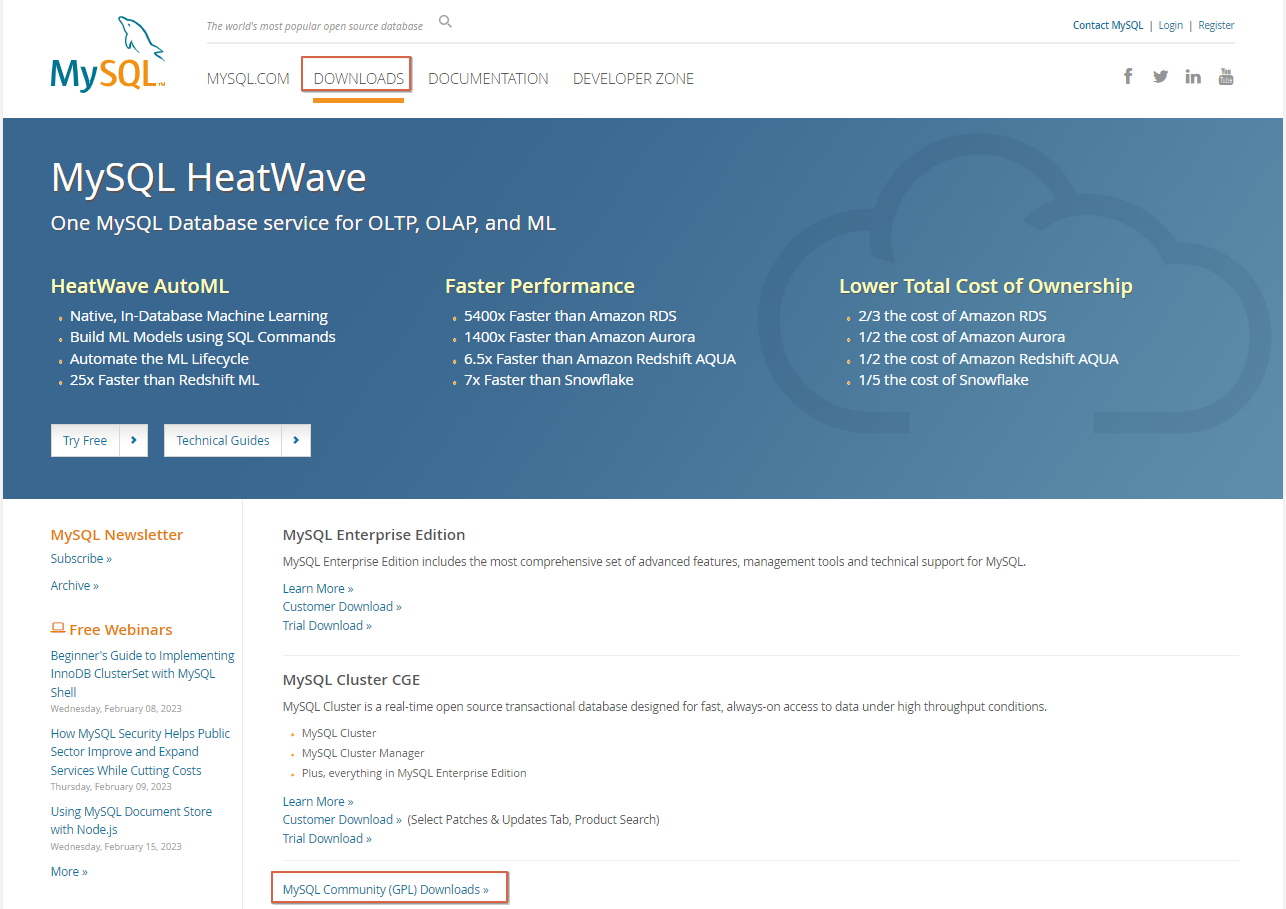

2. 설치파일을 다운로드합니다.
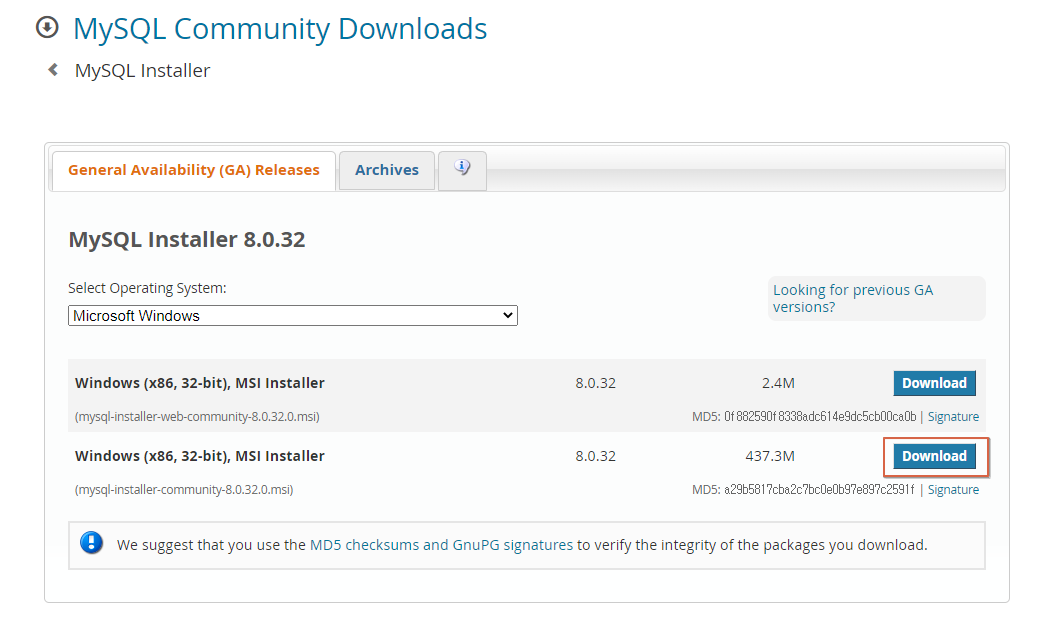
로그인하지 않고 다운로드합니다.
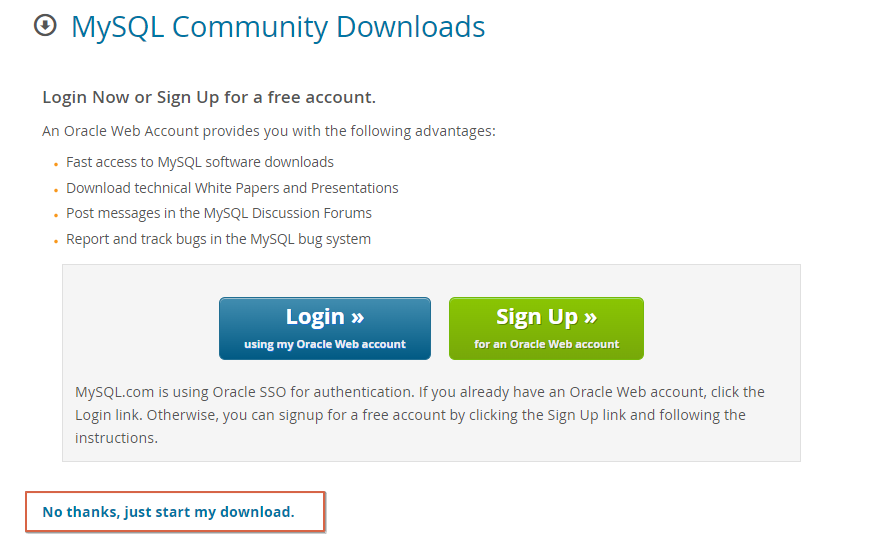
3. 설치파일을 실행합니다.
Server 설치를 하지 않고 오직 로컬 PC에서 AWS의 데이터베이스 접속만 하려고 합니다.
Client only를 선택해도 충분합니다.

아래와 같은 프로그램이 설치될 텐데 실제적으로 필요한 클라이언트 프로그램은 Workbench 워크벤치입니다.
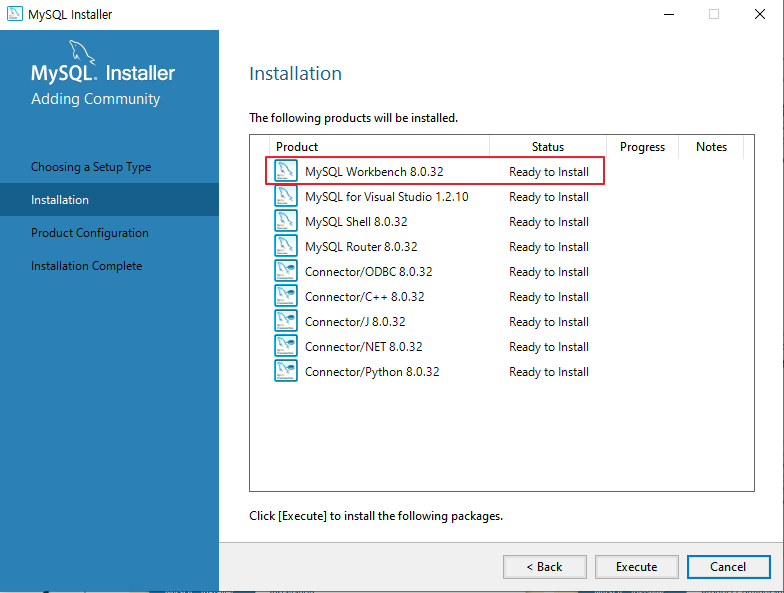

4. AWS에 들어가 접속하려는 데이터베이스 보안 그룹을 클릭합니다.

5. 보안 그룹 인바운드규칙편집을 눌러 내 ip주소를 등록합니다.
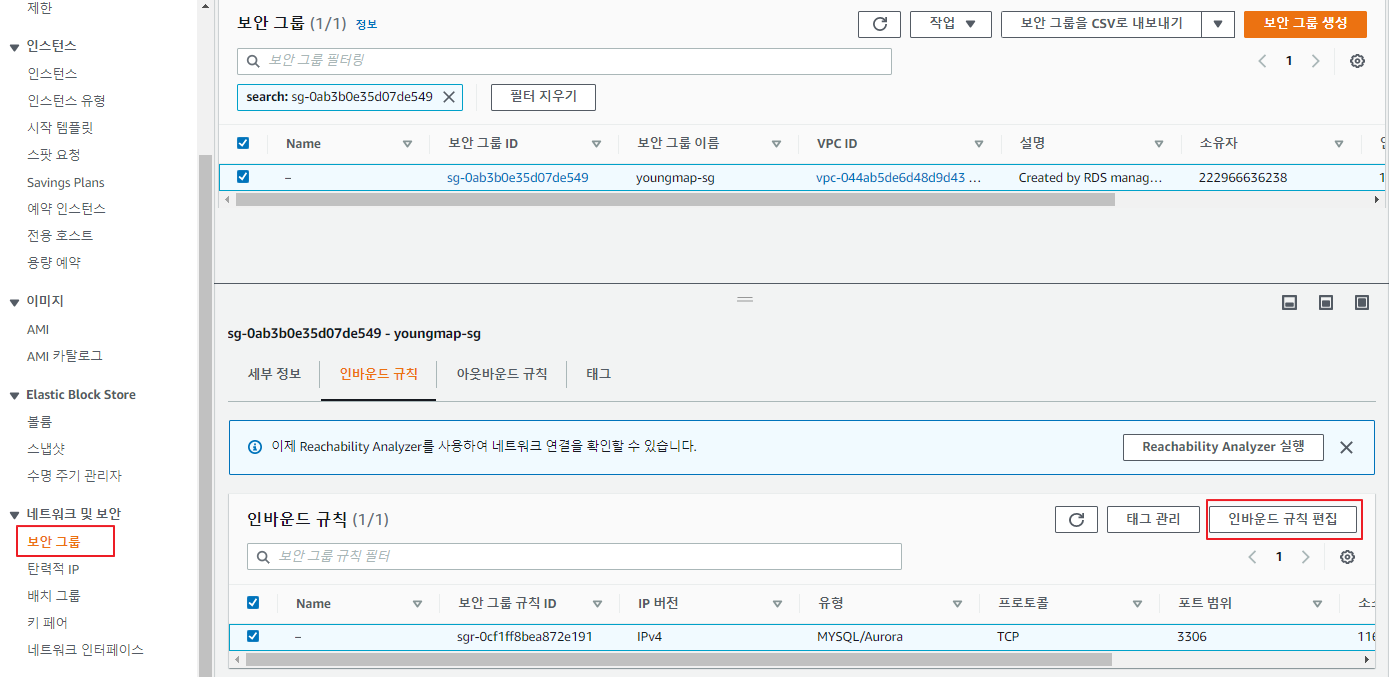
네이버에서 내 ip 주소를 검색하면 나옵니다.
보안그룹을 기본적으로 만드셨다면 이미 ip주소가 규칙에 등록되어 있는 경우도 있습니다.

7. 아까 설치한 워크벤치 실행하고 Database > Manage Connections를 클릭하여 접속 정보를 등록합니다.

8. 접속 정보를 입력합니다.
Hostname 에는 엔드포인트 정보를 입력합니다.
포트는 기본적으로 3306입니다.
데이터베이스 생성 시 입력했던 UserName과 Password를 입력합니다.

9. 접속해서 스키마를 확인합니다.
AWS에서 입력한 데이터베이스명으로 데이터베이스 스키마가 생성된 것을 확인할 수 있습니다.

10. 쿼리를 실행해 봅니다.
타임존을 확인해 보았습니다.
select @@time_zone, now();결과가 잘 나옵니다.
아시아/서울이 아닌 게 찜찜하지만, 각종 설정과 세팅은 다음 포스팅에서 알아보도록 하겠습니다.
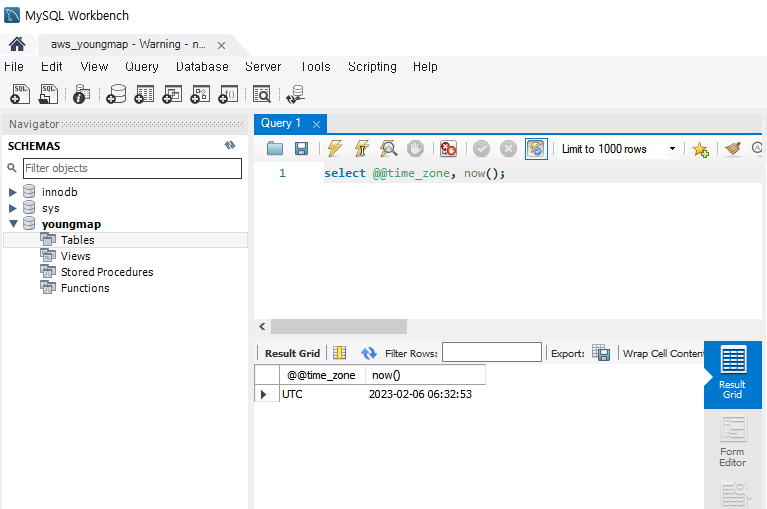
마우스 클릭 몇 번으로 DB를 만들고 로컬 PC에서 DB를 접속해 보았습니다.
다음에는 DB와 AWS의 다양한 기능을 활용해 더 재미있는 작업을 해보겠습니다.
'IT 이야기' 카테고리의 다른 글
| 집합에서 원소 빠르게 찾기, 차집합, 합집합 알고리즘 풀이 C++ / Java / 파이썬 (0) | 2023.02.07 |
|---|---|
| AWS 마리아DB 파라미터 그룹 초기 세팅 (0) | 2023.02.06 |
| AWS 1년 프리티어 RDB 생성 방법 주의사항 (0) | 2023.02.06 |
| 키, 값 자료구조 값을 빠르게 찾는 방법 C++ / Java / 파이썬 (1) | 2023.02.03 |
| 같은 데이터 빠르게 찾기 JAVA / C++ / 파이썬 (0) | 2023.02.03 |



